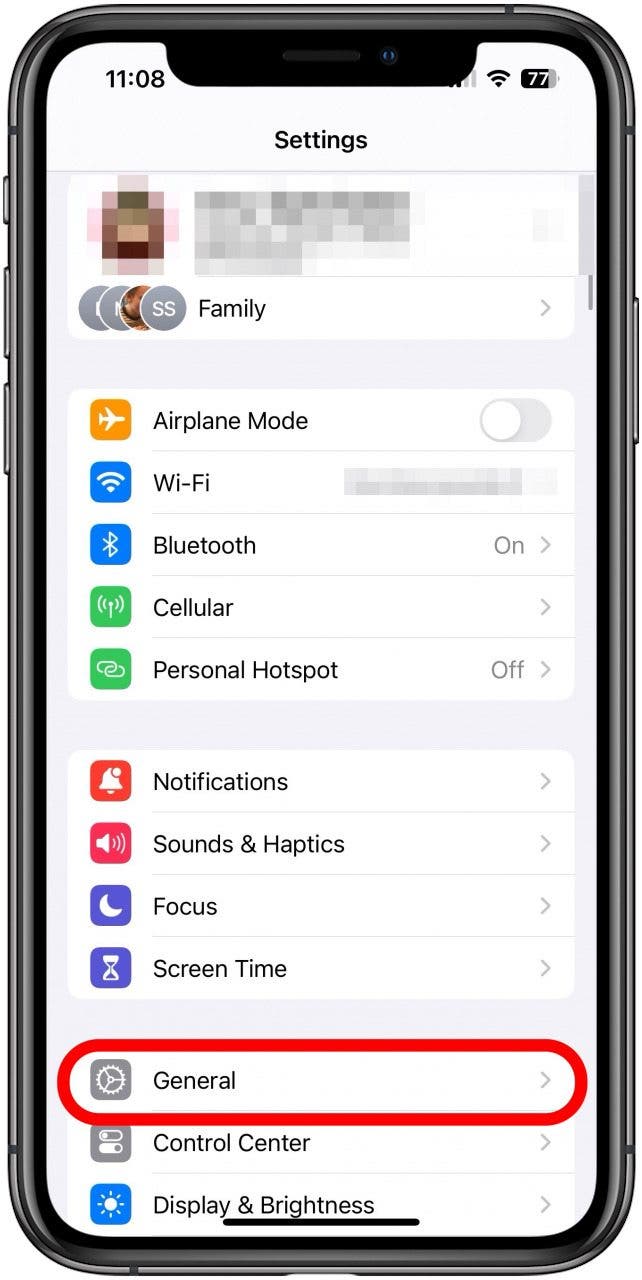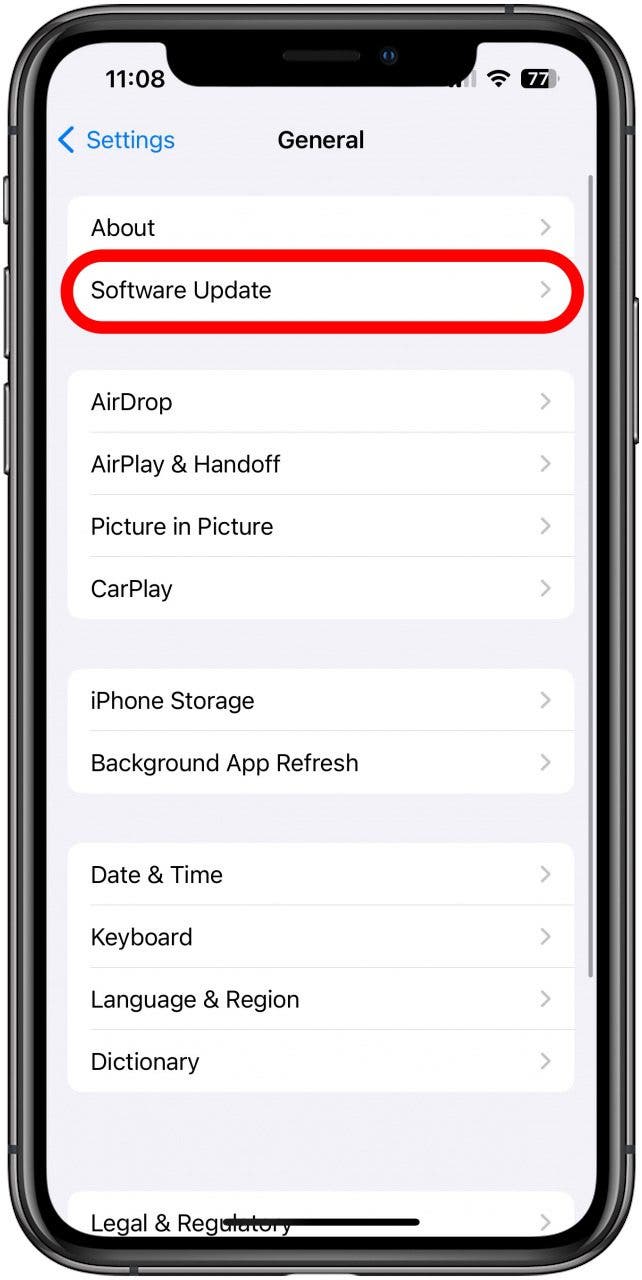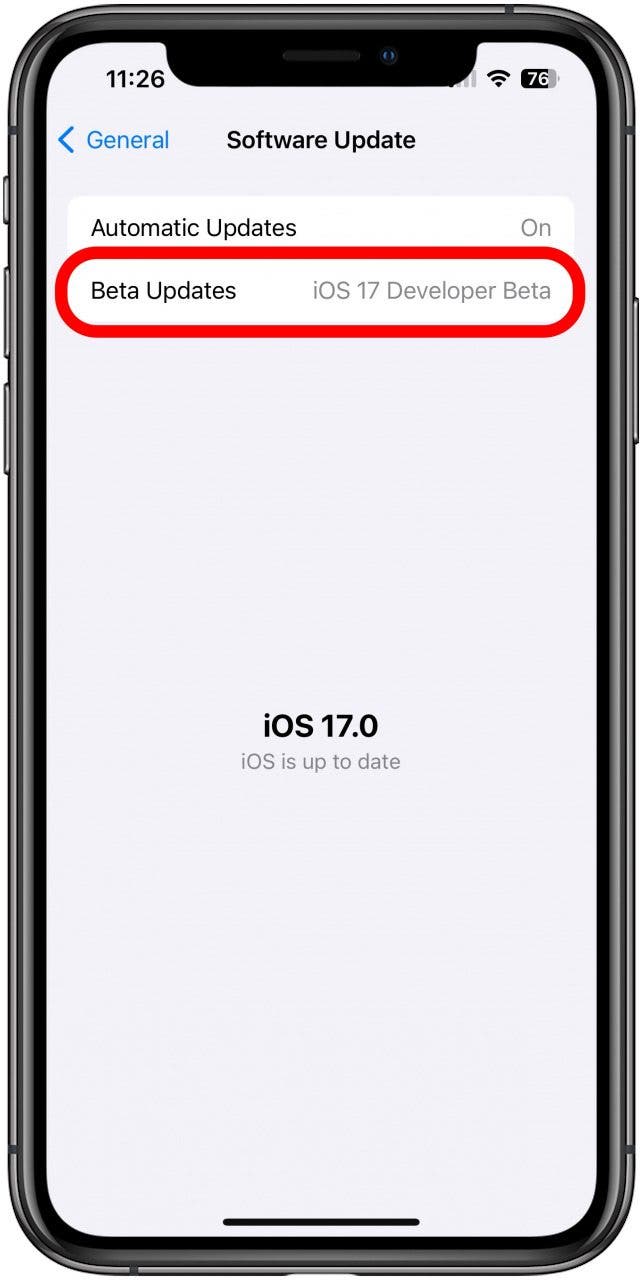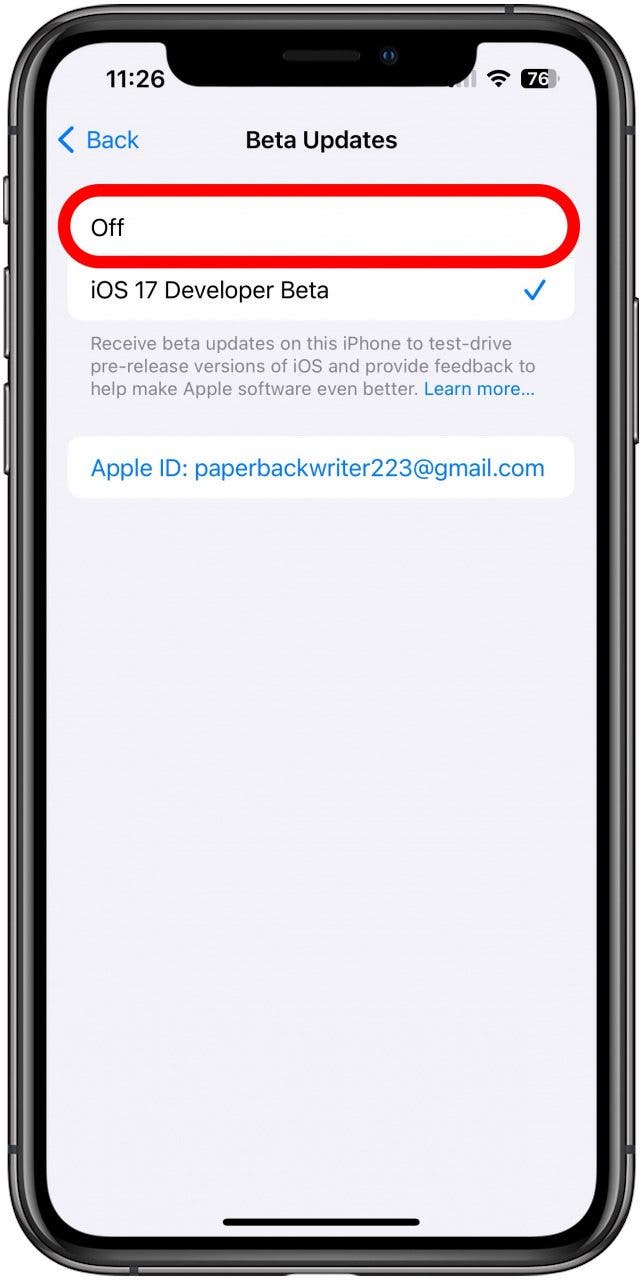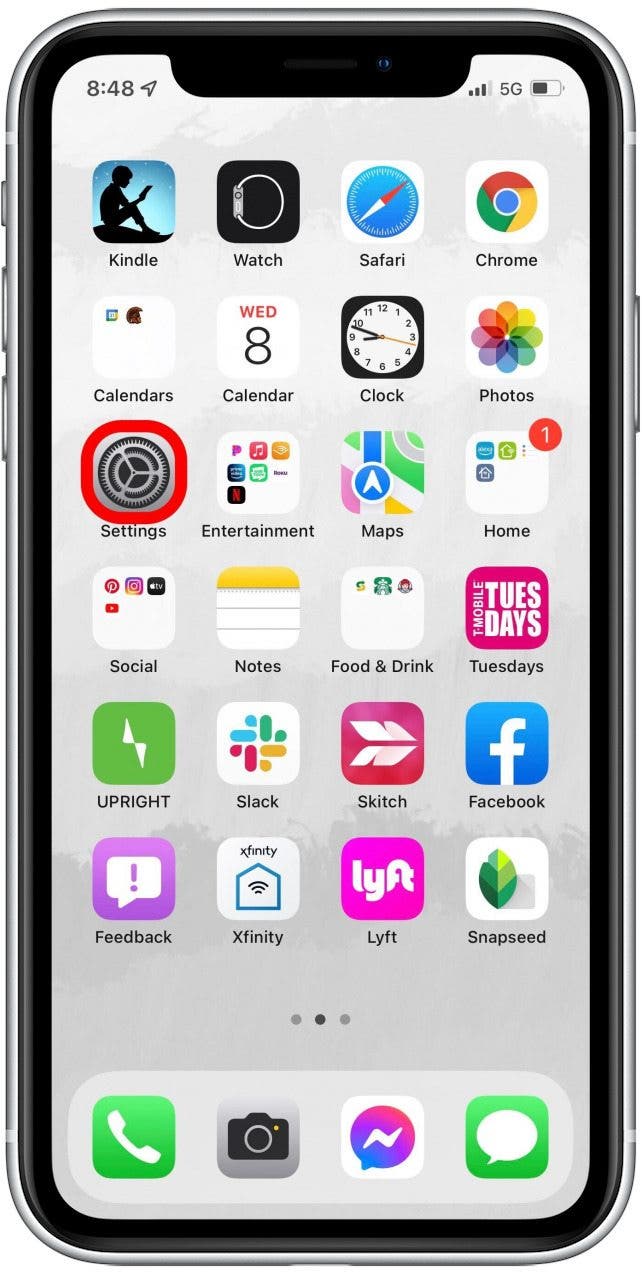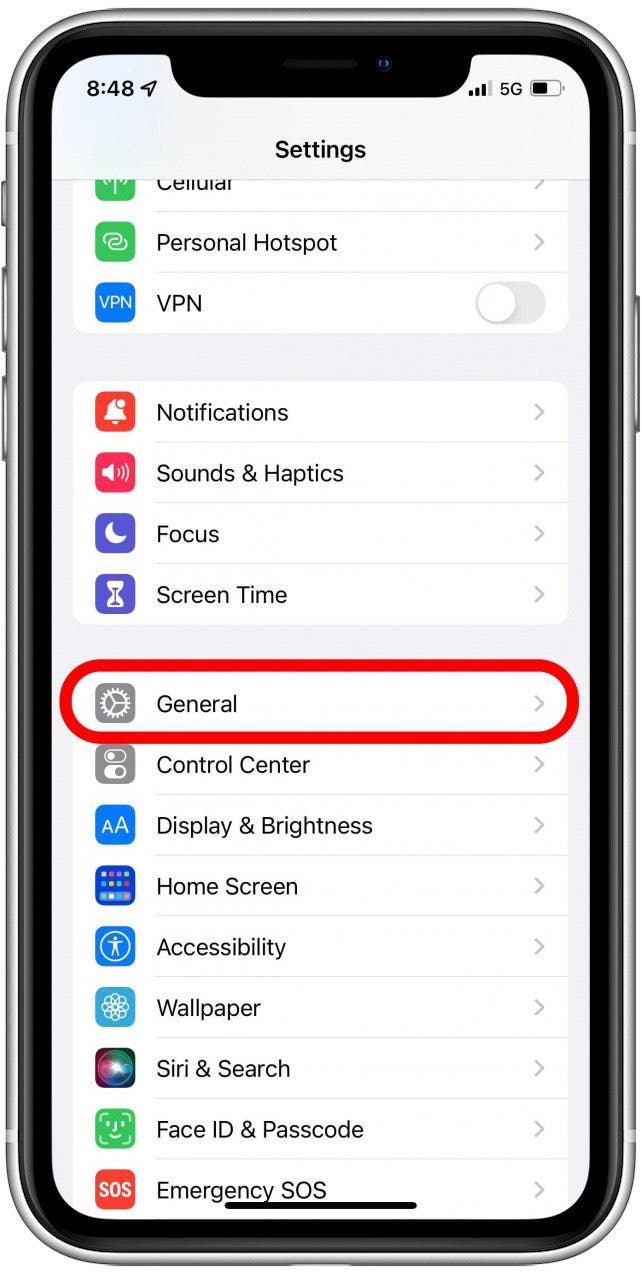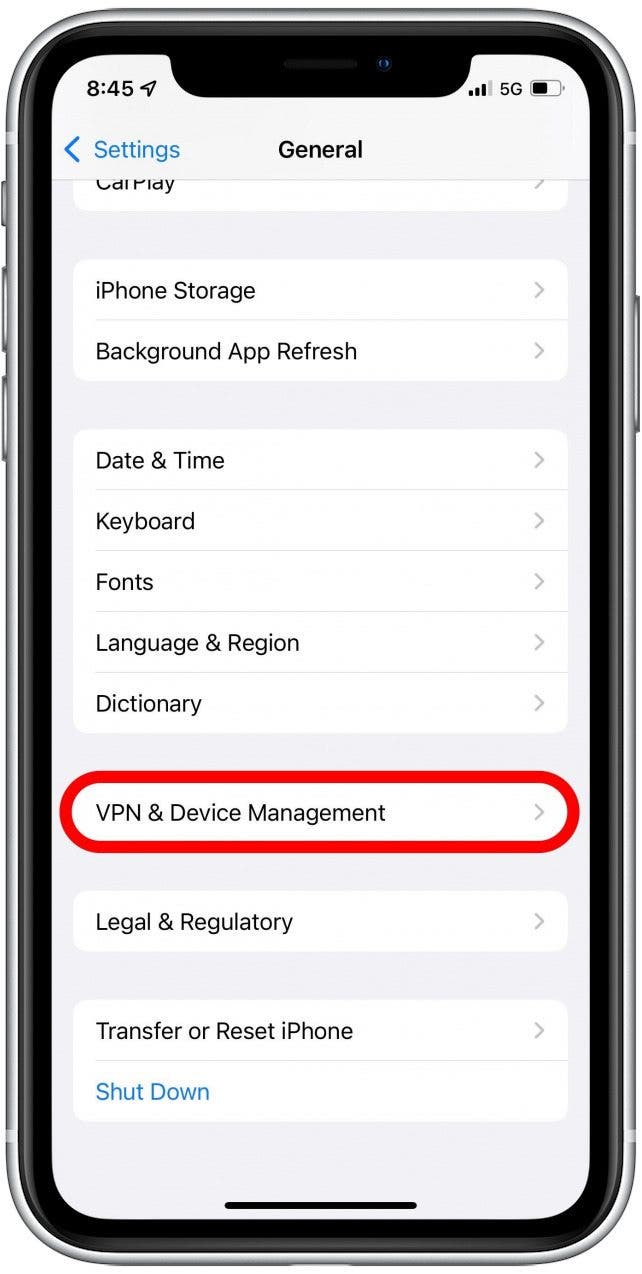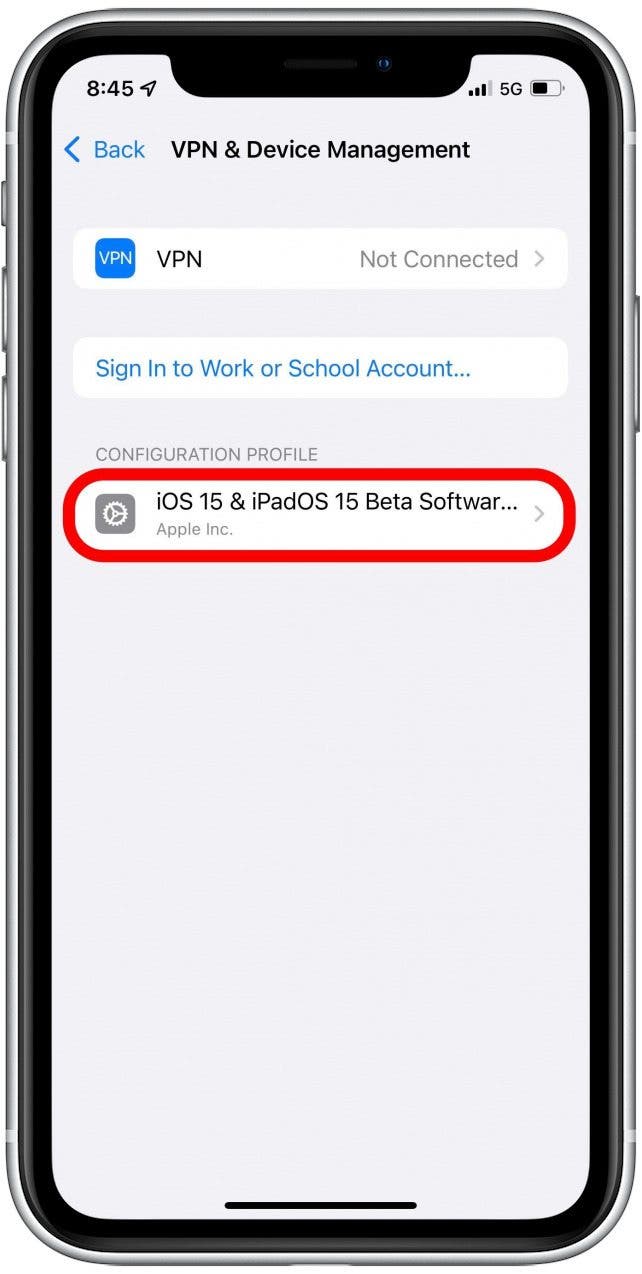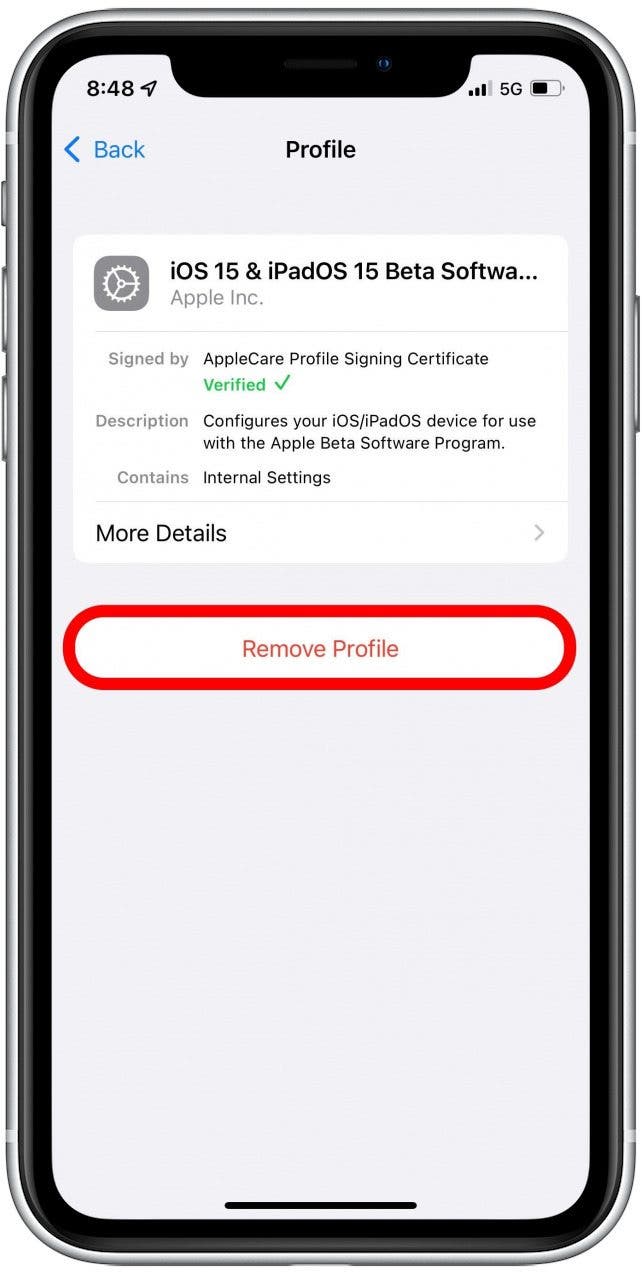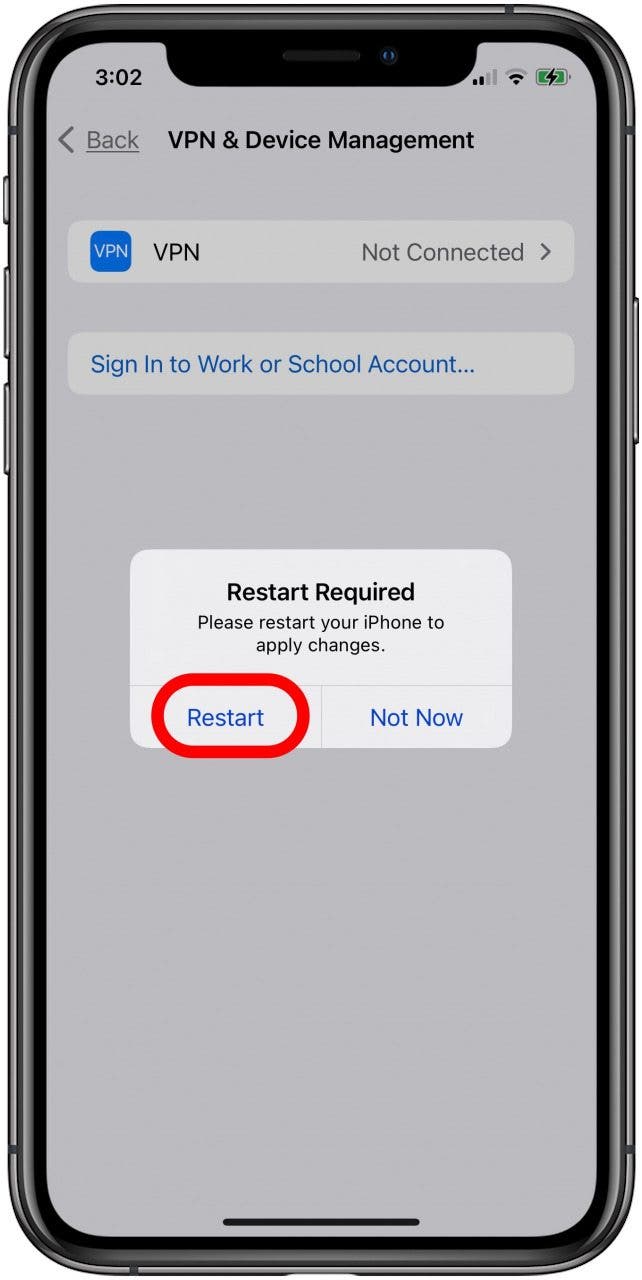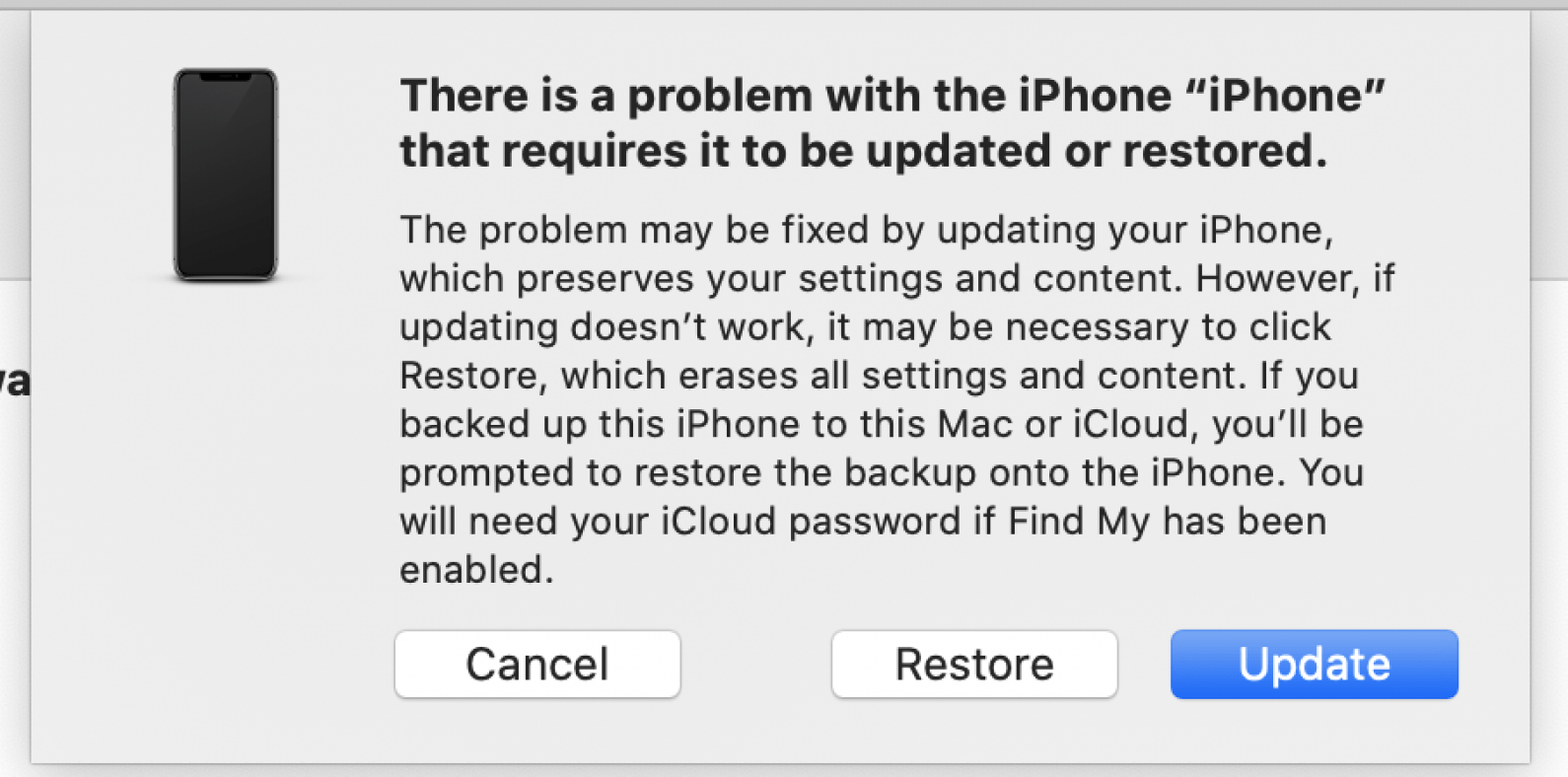Как удалить бета-версию iOS 17 с iPhone
Что нужно знать
- Сначала вам придется удалить бета-профиль, нажав «Основные» в настройках, затем «VPN и управление устройством». Нажмите «Удалить профиль».
- Далее вам придется перезагрузить и восстановить ваш iPhone. Убедитесь, что ваша резервная копия создана до бета-обновления iOS.
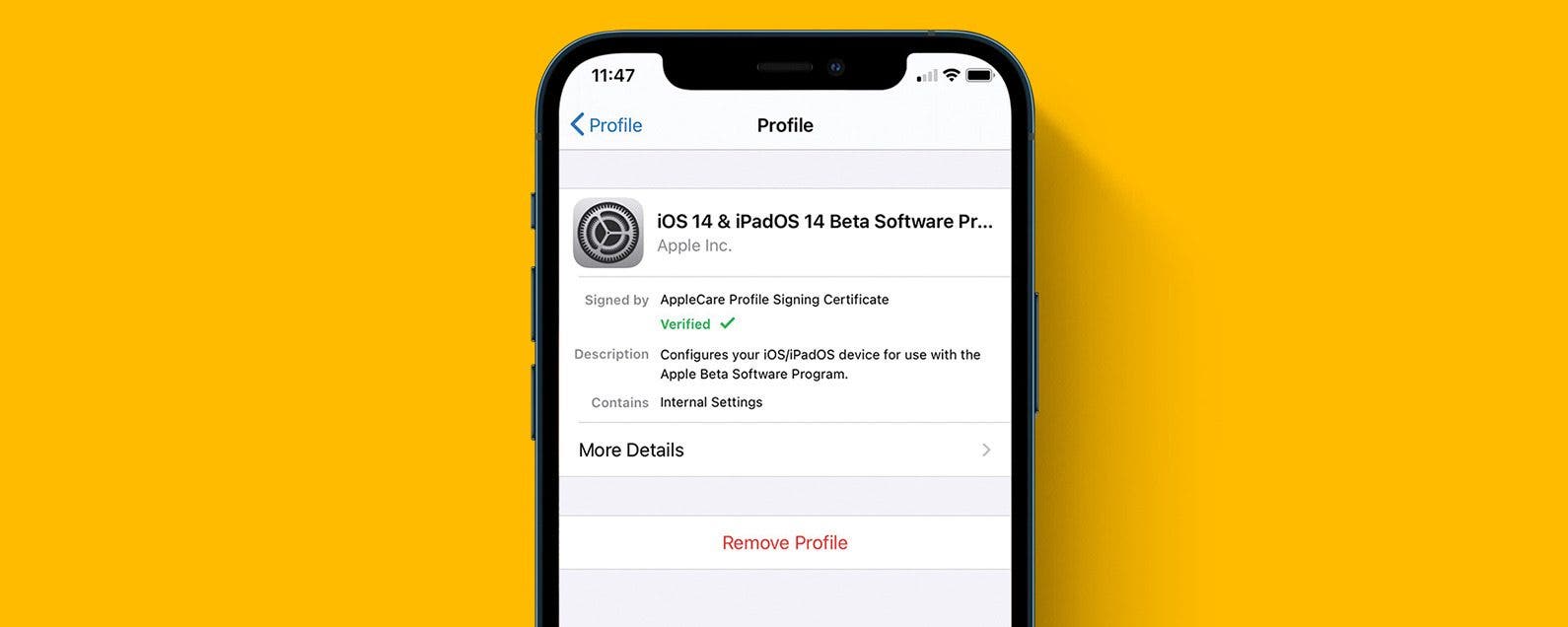
Как выйти из бета-программы и отменить регистрацию своего iPhone? Мы покажем вам, как перейти с бета-версии iOS на последнее общедоступное обновление iOS. Однако есть один серьезный недостаток; вам придется восстановить свой iPhone из резервной копии. Вот как удалить бета-версию iOS 17 с вашего iPhone.
Перейти к:
- Как отказаться от участия в программе бета-тестирования Apple iOS 17
- Как восстановить iPhone из резервной копии и вернуться к iOS 16
Как удалить бета-профиль iOS 17
Раньше единственным способом выйти из программы бета-тестирования Apple было полностью удалить бета-профиль со своего телефона. Мы еще рассмотрим, как это сделать, поскольку вы, возможно, захотите полностью удалить профиль, но Apple недавно добавила гораздо более простой способ отказаться от бета-обновлений. Все, что вам нужно сделать, чтобы выйти из бета-программы Apple, — это зайти в раздел «Основные» в настройках и отключить бета-обновления. Вот как это сделать.
Отключите бета-обновления в iOS 16.4 и более поздних версиях
- В приложении «Настройки» нажмите «Основные».

- Нажмите «Обновление программного обеспечения».

- Нажмите «Бета-обновления».

- Нажмите «Выкл.».

Это предотвратит отображение бета-обновлений в качестве возможных обновлений в будущем, однако это не вернет ваш iPhone обратно на iOS 16. Чтобы вернуться к исходной версии, вы можете подождать, пока не станет доступно новое обновление, более новое, чем ваше. бета-версия. Это автоматически отобразится в разделе «Обновление программного обеспечения» в настройках, но вам, возможно, придется подождать некоторое время, пока новая версия iOS 17 не будет готова к установке. Если вы хотите вернуться на iOS 16, вы можете восстановить свой iPhone из резервной копии iTunes или из резервной копии iCloud, созданной вами перед установкой общедоступной бета-версии iOS 17. Еще больше замечательных руководств по iOS можно найти в нашем бесплатном «Совете дня».

Откройте для себя скрытые функции вашего iPhone. Получайте ежедневные советы (со скриншотами и четкими инструкциями), чтобы вы могли освоить свой iPhone всего за одну минуту в день.
Удалите бета-профиль в iOS 16.3 и более ранних версиях
Начиная с iOS 16.4, у вас больше не будет возможности удалить бета-профиль со своего iPhone. Однако если у вас установлена версия 16.3 или более ранняя версия и вы используете бета-версию, которую хотите удалить, выполните следующие действия.
- Откройте приложение «Настройки» на своем iPhone.

- Нажмите «Общие».

- Прокрутите до конца и нажмите «VPN и управление устройствами».

- Нажмите «Профиль конфигурации для бета-версии iOS 16».

- Нажмите «Удалить профиль», введите свой пароль, затем нажмите «Удалить» для подтверждения.

- Нажмите «Перезапустить», чтобы завершить процесс удаления бета-версии iOS 16.

Это даст Apple знать, что вы больше не будете бета-тестировать iOS 16. Ваше устройство будет удалено из программы бета-тестирования Apple, по крайней мере до следующего раза, когда вы решите стать бета-тестером. Теперь, когда станет доступна следующая не-бета-версия iOS 16, вы можете установить ее, и бета-версия будет удалена с вашего устройства. Если вы не хотите ждать выхода публичной версии iOS 16, вы можете восстановить свое устройство. Вот тут-то и пригодится резервная копия, которую вы сделали перед загрузкой и установкой бета-версии.
Восстановите iPhone из резервной копии и вернитесь к iOS 16
Если вы хотите вернуться к предыдущей общедоступной iOS, вам необходимо восстановить свое устройство из резервной копии iTunes или iCloud, которую вы сделали перед загрузкой бета-версии программного обеспечения. После завершения этого процесса и перезагрузки устройства вам следует избавиться от бета-программы Apple и вернуться к iOS 16. Однако, похоже, это не работает в 100% случаев, поэтому, прежде чем предпринимать эти шаги, убедитесь, что ваши резервные копии надежны, и вы не потеряете при этом ничего важного.
Примечание. Apple не позволит вам вернуться к iOS 16.5.1 ниже из-за нарушений безопасности. Мы рекомендуем всем, у кого iOS 16.5 или более ранней версии, немедленно обновиться.
- Убедитесь, что на вашем компьютере установлена последняя версия iTunes или MacOS.
- Подключите свой iPhone или iPad к компьютеру.
- Переведите ваше устройство в режим восстановления.
Для iPad с Face ID: быстро нажмите и отпустите кнопку увеличения громкости, затем кнопку уменьшения громкости, затем нажмите и удерживайте верхнюю кнопку, пока планшет не перейдет в режим восстановления.
Для iPhone XS и более поздних моделей: быстро нажмите и отпустите кнопку увеличения громкости, затем кнопку уменьшения громкости, затем нажмите и удерживайте боковую кнопку, пока телефон не перейдет в режим восстановления. - На Mac нажмите «Восстановить». Если загрузка занимает более 15 минут и ваш iPhone выходит из режима восстановления, дождитесь завершения загрузки, а затем начните заново со второго шага.

- Если потребуется, введите свой Apple ID и пароль. После завершения восстановления выберите резервную копию iTunes или iCloud из версии iOS 16, чтобы восстановить ваш iPhone.
- Дождитесь завершения процесса восстановления и при необходимости введите свой Apple ID и пароль.
- Настройте свой телефон или планшет с помощью архивной резервной копии, которую вы сделали перед загрузкой и установкой бета-версии программного обеспечения.
Теперь на вашем устройстве должна быть установлена та же ОС, которая была при создании резервной копии. Приятной прокрутки!